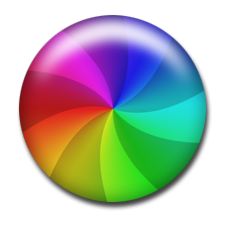Zoekresultaten in Spotlight beperken
Bij het zoeken met behulp van Spotlight is het mogelijk om criteria toe te voegen aan een zoekopdracht (zie: Zoekcriteria gebruiken in Spotlight). Je kunt echter ook gebruik maken van booleaanse query... lees verder ▸
Bij het zoeken met behulp van Spotlight is het mogelijk om criteria toe te voegen aan een zoekopdracht (zie: Zoekcriteria gebruiken in Spotlight). Je kunt echter ook gebruik maken van booleaanse query's. Bij een booleaanse query worden de operatoren AND, OR en NOT gebruikt om de zoekresultaten te beperken. Met een minteken (-), dat staat voor "AND NOT", kun je bepaalde onderdelen uitsluiten in een zoekopdracht. Hieronder enkele voorbeelden die je in het zoekveld kunt typen wanneer je gebruik maakt van booleaanse operatoren: lees verder ▸
Woorden tellen in de Teksteditor
Op zich is Texteditor is een prima applicatie om snel een tekst te typen. Veel Mac OS X gebruiker missen echter in deze 'light' tekstverwerker de mogelijkheid om het aantal woorden in het document te ... lees verder ▸
Op zich is Texteditor is een prima applicatie om snel een tekst te typen. Veel Mac OS X gebruiker missen echter in deze 'light' tekstverwerker de mogelijkheid om het aantal woorden in het document te tellen. Met behulp van een klein stukje Applescript kun je deze functionaliteit heel eenvoudig toevoegen aan teksteditor. Volg hiervoor de onderstaande stappen:lees verder ▸
Mountain Lion: Mac OS X 10.8
Gisteren heeft Apple Mountain Lion aangekondigd, het nieuwe besturingssysteem dat vanaf deze zomer beschikbaar komt. In Lion heeft Apple al enkele iOS features toegevoegd aan Mac OS X, dankzij Mountai... lees verder ▸
Gisteren heeft Apple Mountain Lion aangekondigd, het nieuwe besturingssysteem dat vanaf deze zomer beschikbaar komt. In Lion heeft Apple al enkele iOS features toegevoegd aan Mac OS X, dankzij Mountain Lion brengt Apple iOS en OS X nog dichterbij elkaar. Mountain Lion gaat een hoop nieuwe functies toevoegen aan de Mac, de 10 belangrijkste hebben we voorzien van een korte uitleg. iCloud iCloud kennen we al vanuit Lion, maar dit werkte niet altijd even soepel. De samenwerking tussen iCloud op een iOS apparaat en OS X wordt nu veel nauwkeuriger en sneller. Zo zal alles sneller en gemakkelijker worden gesynchroniseerd. Net zoals in iOS 5 zul je bij het configureren van een nieuwe Mac je iCloud account moeten invoeren, dit is nodig voor 'Documents in the cloud', die voortaan wordt weergegeven in Finder.lees verder ▸
Apple kondigt nieuwe OS X aan: Mountain Lion
Apple heeft zojuist de nieuwe Mac OS X versie 10.8 aangekondigd die deze zomer beschikbaar zal komen. Er zijn een hoop nieuwe functies toegevoegd in het besturingssysteem allemaal geïnspireerd op é�... lees verder ▸
Apple heeft zojuist de nieuwe Mac OS X versie 10.8 aangekondigd die deze zomer beschikbaar zal komen. Er zijn een hoop nieuwe functies toegevoegd in het besturingssysteem allemaal geïnspireerd op één van de best verkopende Apple-producten op dit moment, de iPad. Mountain Lion brengt ondermeer de notities, herinneringen, Game Center, de volledige Twitter integratie, notificatie centrum, Airplay en iMessage zoals we dit kennen van in iOS naar de Mac. lees verder ▸
Extra Spotlight opties (10.7)
Wanneer je via spotlight naar een bepaald document zoekt kun je door de muisaanwijzer op het resultaat te plaatsen een voorvertoning bekijken (Quick Look). Het is ook mogelijk om een bestand vanui... lees verder ▸
Wanneer je via spotlight naar een bepaald document zoekt kun je door de muisaanwijzer op het resultaat te plaatsen een voorvertoning bekijken (Quick Look). Het is ook mogelijk om een bestand vanuit de Spotlight zoekresultaten te slepen naar een bepaalde locatie. Klik op het icon van het zoekresultaat en sleep deze bijvoorbeeld naar het bureaublad, automatisch wordt er nu een kopie van het bestand aangemaakt. Door gebruik te maken van de option⌥ en cmd⌘ tijdens deze actie wordt er geen kopie gemaakt maar een alias naar het originele bestand.lees verder ▸
Slide effect bij dialoogvensters uitschakelen
Wanneer je een bestand wilt printen, bewaren of openen in Mac OS X dan verschijnt het betreffende dialoogvenster met een zogenaamd slide effect vanuit de titelbalk op scherm. Zoals bij veel grafi... lees verder ▸
Wanneer je een bestand wilt printen, bewaren of openen in Mac OS X dan verschijnt het betreffende dialoogvenster met een zogenaamd slide effect vanuit de titelbalk op scherm. Zoals bij veel grafische effecten in Mac OS X is het mogelijk om dit slide effect met behulp van een OS X Terminal commando uit te schakelen. Open OS X Terminal (Programma's ▸ Hulpprogramma's) en typ het onderstaande commando: lees verder ▸
De muisaanwijzer groter maken
Regelmatig wordt er door switchers van Windows naar Mac OS X gevraagd of het mogelijk is om de muisaanwijzer te wijzigen of te vergroten. Het wijzigen van de muisaanwijzer is niet mogelijk (althans ni... lees verder ▸
Regelmatig wordt er door switchers van Windows naar Mac OS X gevraagd of het mogelijk is om de muisaanwijzer te wijzigen of te vergroten. Het wijzigen van de muisaanwijzer is niet mogelijk (althans niet via de normale systeemvoorkeuren), de grootte van de muisaanwijzer kan echter wel worden aangepast. Je kunt de grootte van de muisaanwijzer als volgt aanpassen: ▸ Systeemvoorkeuren ▸ Universele toegang ▸ Muis en Trackpad. lees verder ▸
Anti-aliasing activeren op een extern scherm
Wanneer je op je Mac een extern niet Apple scherm aansluit dan zul je merken dat de fonts op het scherm er enigszins gekarteld uitzien. Dit wordt veroorzaakt door het ontbreken van anti-aliasing, een ... lees verder ▸
Wanneer je op je Mac een extern niet Apple scherm aansluit dan zul je merken dat de fonts op het scherm er enigszins gekarteld uitzien. Dit wordt veroorzaakt door het ontbreken van anti-aliasing, een methode om fonts vloeiender op het scherm weer te geven. Met behulp van OS X Terminal is het mogelijk om de anti-aliasing ook in te schakelen voor de externe schermen van third party leveranciers. Mocht anti-aliasing standaard niet worden ondersteunt op je extern scherm dan kun je dit als volgt activeren. lees verder ▸
Safari: Download waarschuwingen uitschakelen
Wanneer je een gedownload bestand voor de eerste maal opent dan verschijnt er een waarschuwing venster. In dit venster wordt aangegeven dat het bestand is gedownload en wordt datum, tijd en de bron we... lees verder ▸
Wanneer je een gedownload bestand voor de eerste maal opent dan verschijnt er een waarschuwing venster. In dit venster wordt aangegeven dat het bestand is gedownload en wordt datum, tijd en de bron weergegeven. Vanzelfsprekend is een dergelijke waarschuwing best handig, echter na verloop van tijd kan deze melding als vervelend worden ervaren. Zeker wanneer je vaak bestanden download vanaf betrouwbare websites. lees verder ▸
Werken met onderliggende vensters in Mac OS X
Mac OS X bezit een aantal hele handige opties die het werken met vensters een stuk eenvoudiger maken. Zo kun je bijvoorbeeld informatie van een onderliggend venster kopiëren zonder dat je deze hoeft ... lees verder ▸
Mac OS X bezit een aantal hele handige opties die het werken met vensters een stuk eenvoudiger maken. Zo kun je bijvoorbeeld informatie van een onderliggend venster kopiëren zonder dat je deze hoeft te activeren. Vensters herschikken Wanneer je de informatie van een onderliggend niet geheel kunt zien dan kun je gebruik maken van de cmd⌘ toets. Door deze toets ingedrukt te houden kun je een onderliggende venster verplaatsen zonder dat deze actief wordt. Het venster waar je op dat moment in aan het werk bent blijft het actieve venster. lees verder ▸
Een Apple keyboard gebruiken onder Bootcamp
Met behulp van de Apple Wireless Keyboard tool is het mogelijk om alle functies van een Apple toetsenbord te gebruiken in Bootcamp. Hierdoor krijg je onder Windows (Bootcamp) dezelfde functionaliteit ... lees verder ▸
Met behulp van de Apple Wireless Keyboard tool is het mogelijk om alle functies van een Apple toetsenbord te gebruiken in Bootcamp. Hierdoor krijg je onder Windows (Bootcamp) dezelfde functionaliteit als onder Mac OS X. Zo kun je bijvoorbeeld de eject toets en alle functietoetsen gebruiken. Hoewel de naam anders doet vermoeden kun je de tool ook gebruiken met een Apple USB toetsenbord. Je kunt de tool ook gebruiken op een Windows PC waarop een Apple toetsenbord is aangesloten. De onderstaande functionaliteit wordt aan het toetsenbord toegevoegd na de installatie van de software. Wanneer er gebruik wordt gemaakt van een toetscombinatie zal ook het bijbehorende icon op het scherm verschijnen, zoals je dat gewend bent in Mac OS X.lees verder ▸
Facebook Events weergeven in iCal
Wanneer je gebruik maakt van Facebook dan ben je waarschijnlijk bekend met de optie Evenementen. Dit is een persoonlijk overzicht van events, verjaardagen en overige gebeurtenissen. Het is mogelij... lees verder ▸
Wanneer je gebruik maakt van Facebook dan ben je waarschijnlijk bekend met de optie Evenementen. Dit is een persoonlijk overzicht van events, verjaardagen en overige gebeurtenissen. Het is mogelijk om Facebook events ook weer te geven in iCal waardoor de kans dat je een evenement mist weer een stuk kleiner wordt. Volg de onderstaande stappen om de evenementen met behulp van webcal toe te voegen aan iCal.lees verder ▸
5 Tips voor Mac OS X (#1)
• Drag & Drop annuleren Het overkomt iedereen wel eens, je bent bestanden in OS X Finder aan het verslepen maar je bedenkt jezelf. Je kunt het verplaatsen van bestanden in Finder annuleren d... lees verder ▸
• Drag & Drop annuleren Het overkomt iedereen wel eens, je bent bestanden in OS X Finder aan het verslepen maar je bedenkt jezelf. Je kunt het verplaatsen van bestanden in Finder annuleren door de escape toets te gebruiken. Een andere methode is de geselecteerde bestanden of mappen naar de menubalk bovenin het scherm te slepen. • Snel Dashboard widgets verwijderen Wanneer je widgets wilt verwijderen van het OS X Dashboard dan kun je dit doen door de widgetbalk te activeren met behulp van de '+' linksonder in het scherm. Op het moment dat deze is geactiveerd verschijnt er een 'X' symbool bij alle widgets, hiermee kun je een widget verwijderen. Een snellere manier is je muisaanwijzer op de widget te plaatsen en de option⌥ toets in te drukken. Direct verschijnt linksboven de widget het 'X' symbool en kun je deze individueel verwijderen. lees verder ▸
Help! Mijn mac blijft hangen… (archief)
Wanneer er zich problemen voor doen met applicaties dan verschijnt de 'spinning wheel' (Beachball of Death) in het scherm. Deze geeft aan dat je Mac het op dat moment te druk heeft om te kunnen reager... lees verder ▸
Wanneer er zich problemen voor doen met applicaties dan verschijnt de 'spinning wheel' (Beachball of Death) in het scherm. Deze geeft aan dat je Mac het op dat moment te druk heeft om te kunnen reageren. Mocht het spinning wheel niet verdwijnen dan heb je de onderstaande opties om weer controle over je Mac te krijgen. • Applicaties geforceerd afsluiten 1. Wanneer een applicatie crashed dan kun je deze proberen geforceerd af te sluiten. Klik met de secundaire muisknop in het Dock op het icon van de applicatie. Onder in het pop-up menu dat verschijnt staat de optie 'Stop' door option⌥ in te drukken wijzigt deze optie in 'Forceer stop'.lees verder ▸